Hướng dẫn chấm công trong dự án¶
Phần mềm Viindoo cho phép ghi lại thời gian chấm công của nhân viên bởi nhiều cách khác nhau, phê duyệt chấm công và quản lý thời gian chấm công. Sau đó, người quản lý có thể hiểu rõ khả năng của từng nhân viên cũng như chi phí đã bỏ ra cho dự án này dựa theo thời gian chấm công.
Thực hiện chấm công¶
Chấm công bằng tính năng chấm công¶
Bạn đi tới bất kì một nhiệm vụ nào đó trong ứng dụng Dự án. Bạn sẽ thấy thời gian chấm công tự động bắt đầu chạy trên giao diện này.
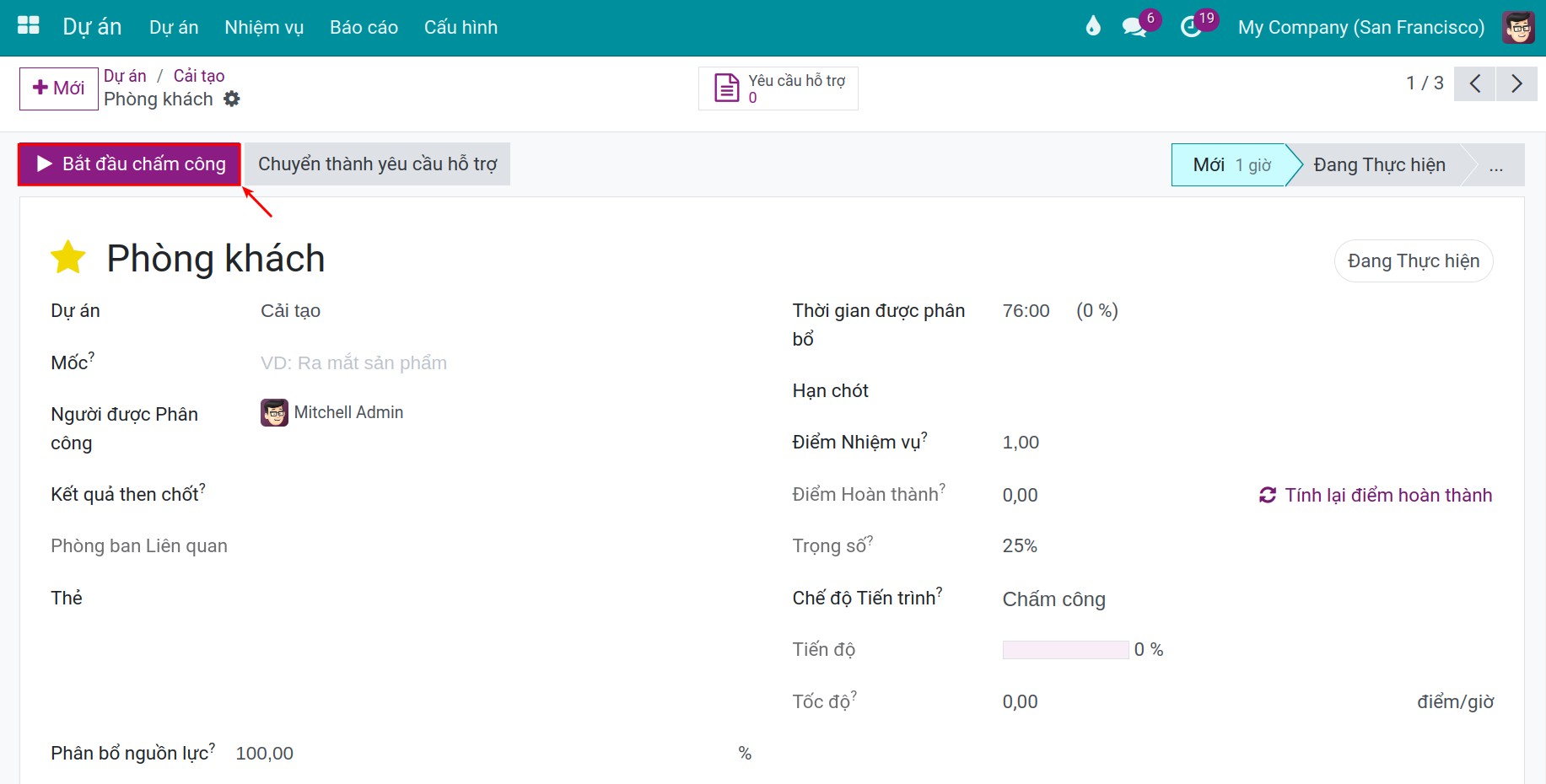
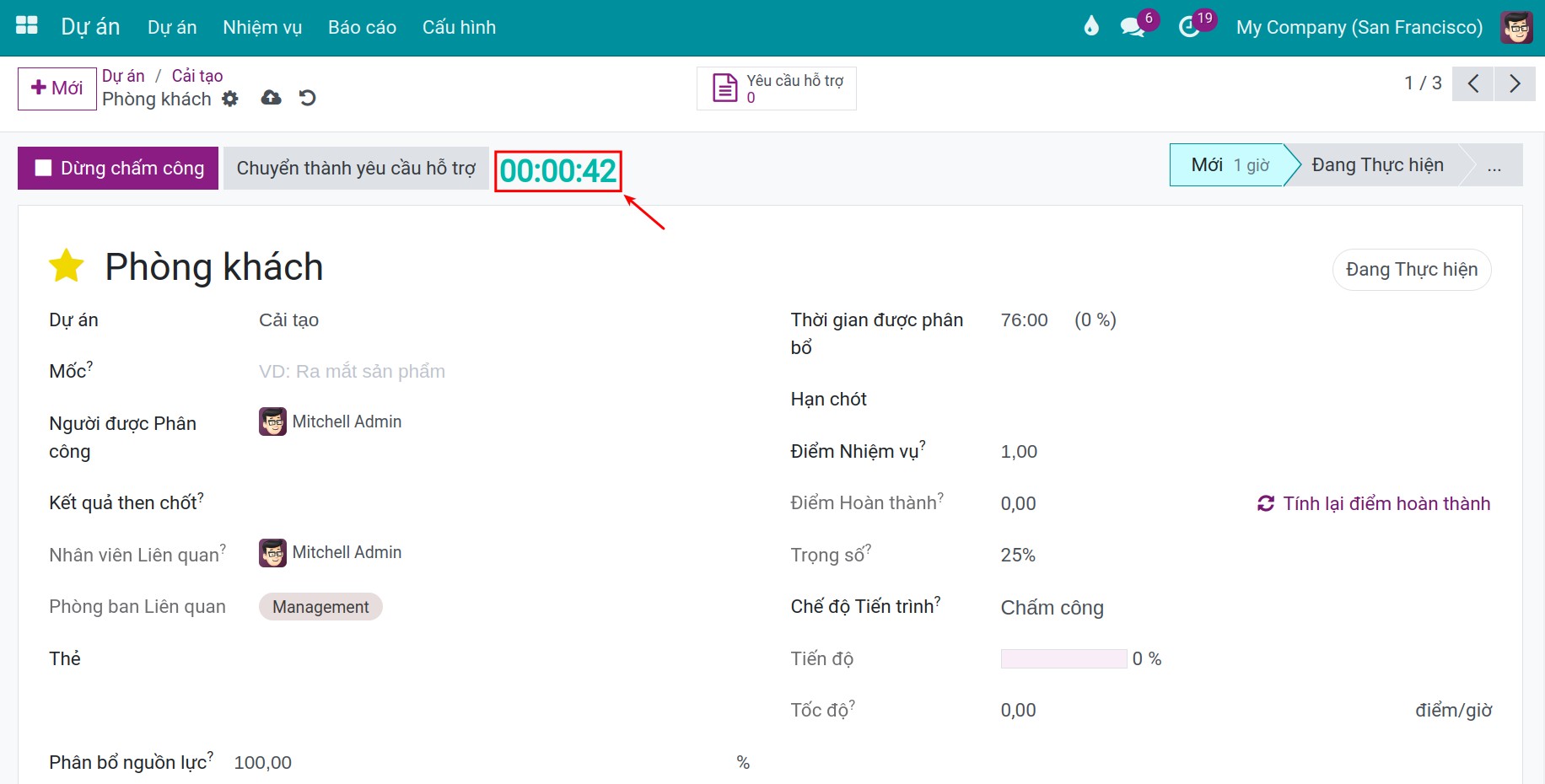
Thêm vào đó, khi bạn bấm vào tab Chấm công, bạn sẽ nhìn thấy hệ thống đã tự động tạo ra một dòng chấm công với thời gian đã sử dụng được hiển thị bởi trường thông tin Giờ đã dùng là 0 giờ. Trong dòng này, có một vài trường thông tin bạn cần lưu ý như sau:
Ngày: Ngày bạn muốn nhập để chấm công
Giờ Bắt Đầu: Thời gian bạn bắt đầu làm việc
Nhân viên: Tên của nhân viên bạn muốn nhập thông tin chấm công. Với mỗi nhân viên, thông thường người đó sẽ chỉ nhìn thấy tên của chính họ.
Miêu tả: Miêu tả dòng chấm công này
Giờ đã dùng: Thời gian bạn muốn nhập chấm công
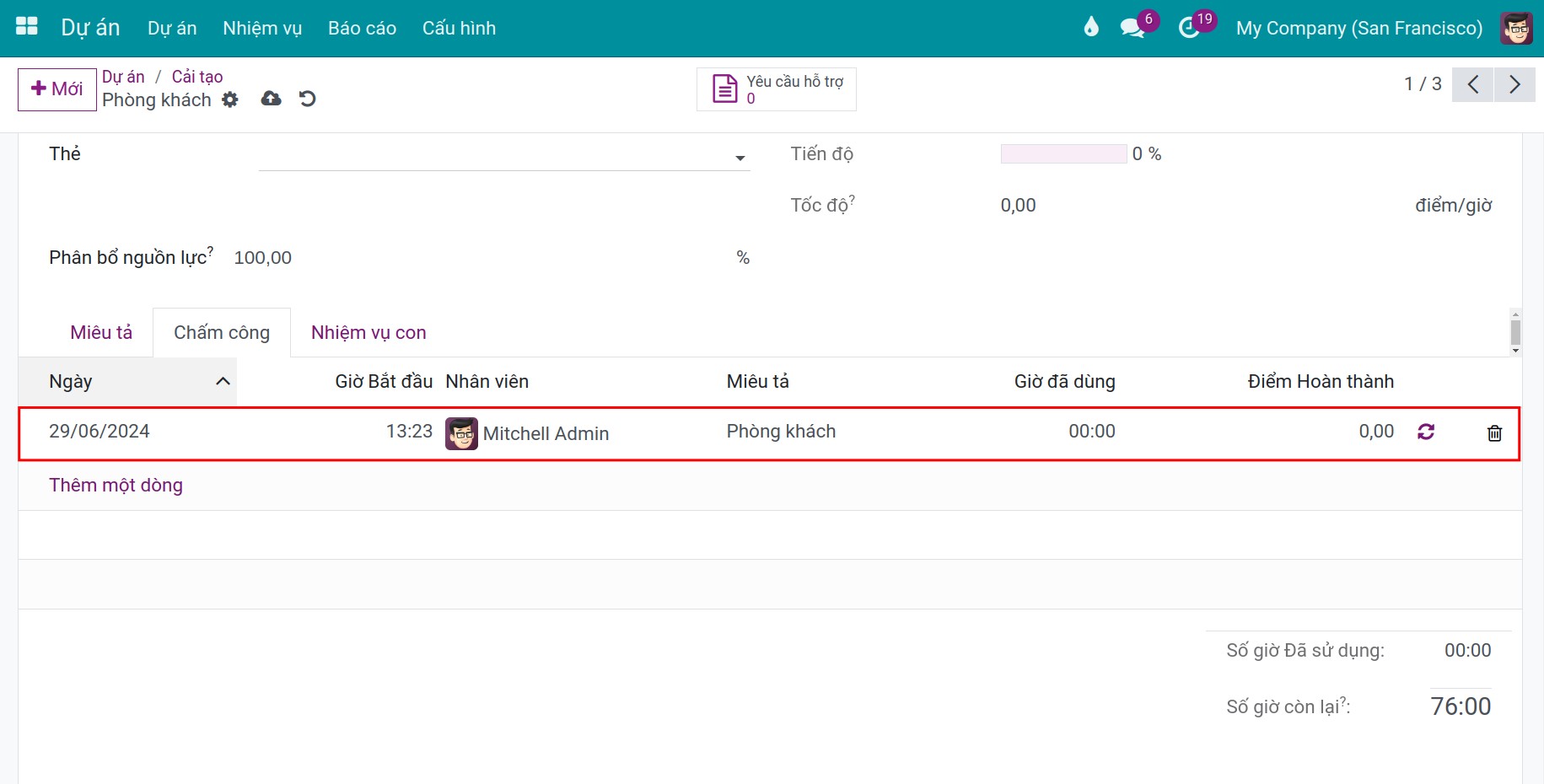
Tuy nhiên, khi bạn nhấn nút Dừng chấm công, dòng chấm công sẽ cập nhật lại theo thời gian tính từ thời điểm bạn bắt đầu bấm nút chấm công. Bạn có thể nhìn thấy sự thay đổi bởi trường thông tin Giờ đã dùng.
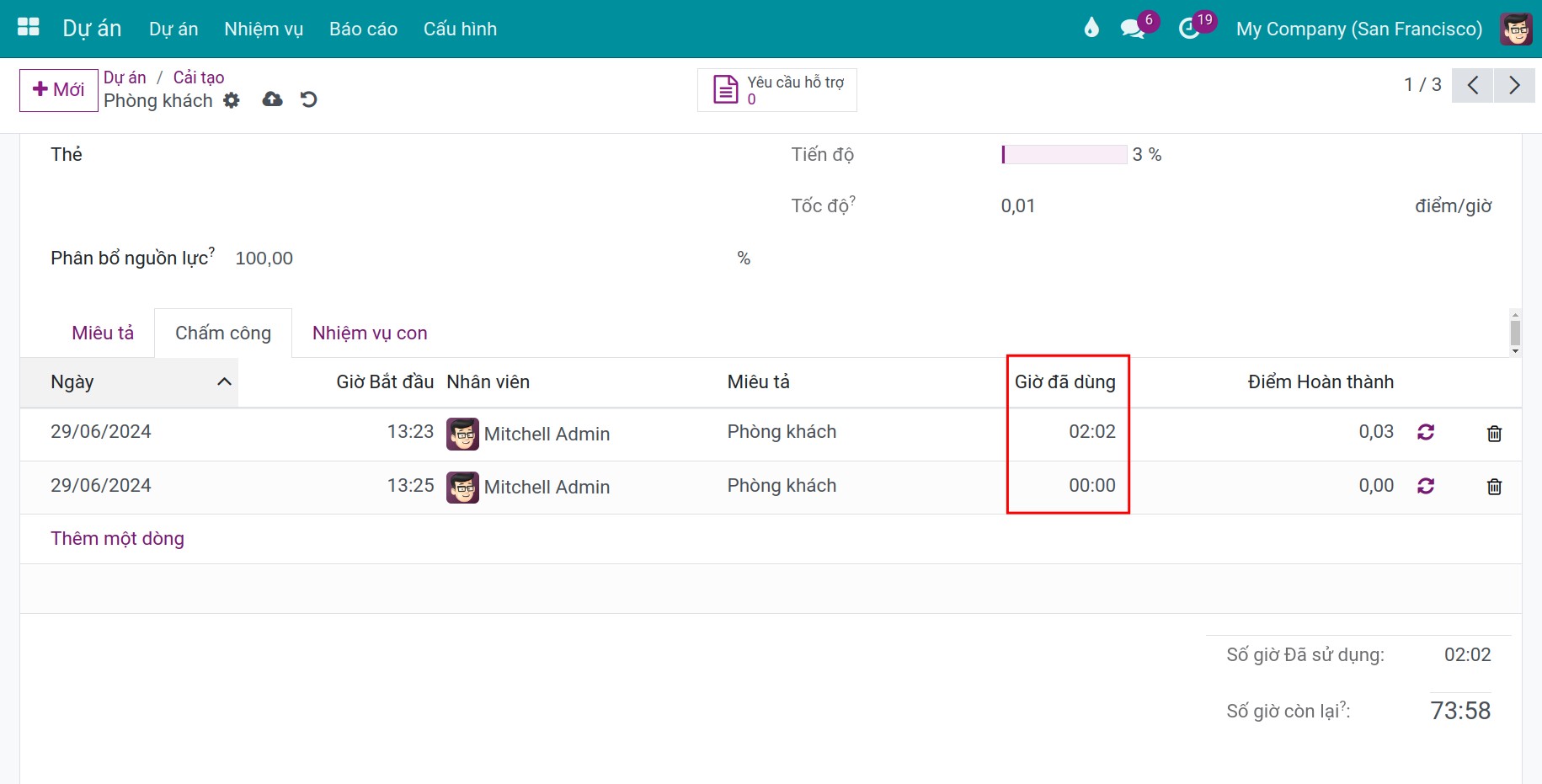
Chấm công thủ công¶
Tại tab Chấm công trong giao diện này, bạn bấm nút Thêm một dòng. Sau đó, bạn bắt đầu nhập chi tiết thông tin cho chấm công của bạn và bấm vào biểu tượng lưu.
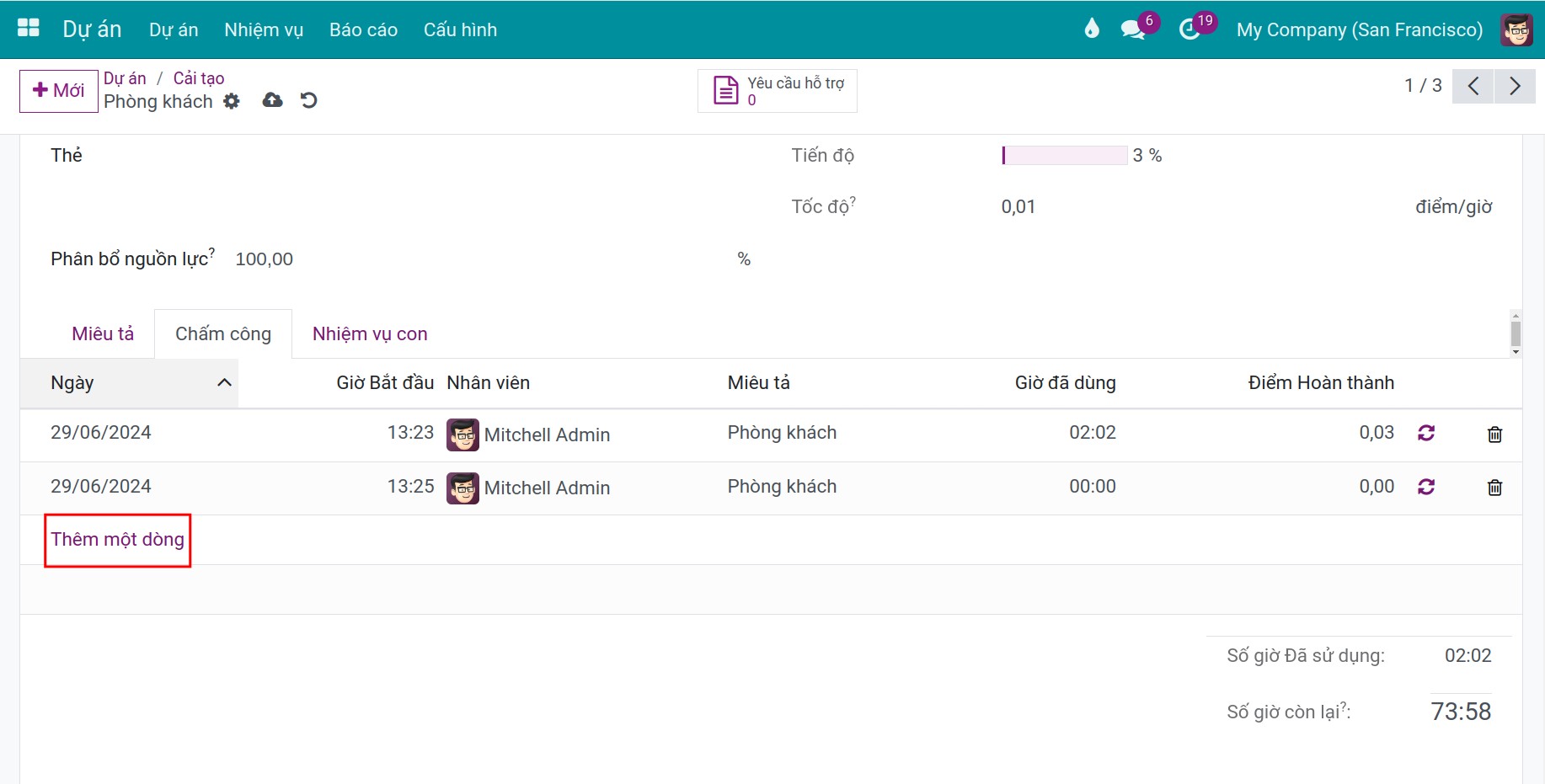
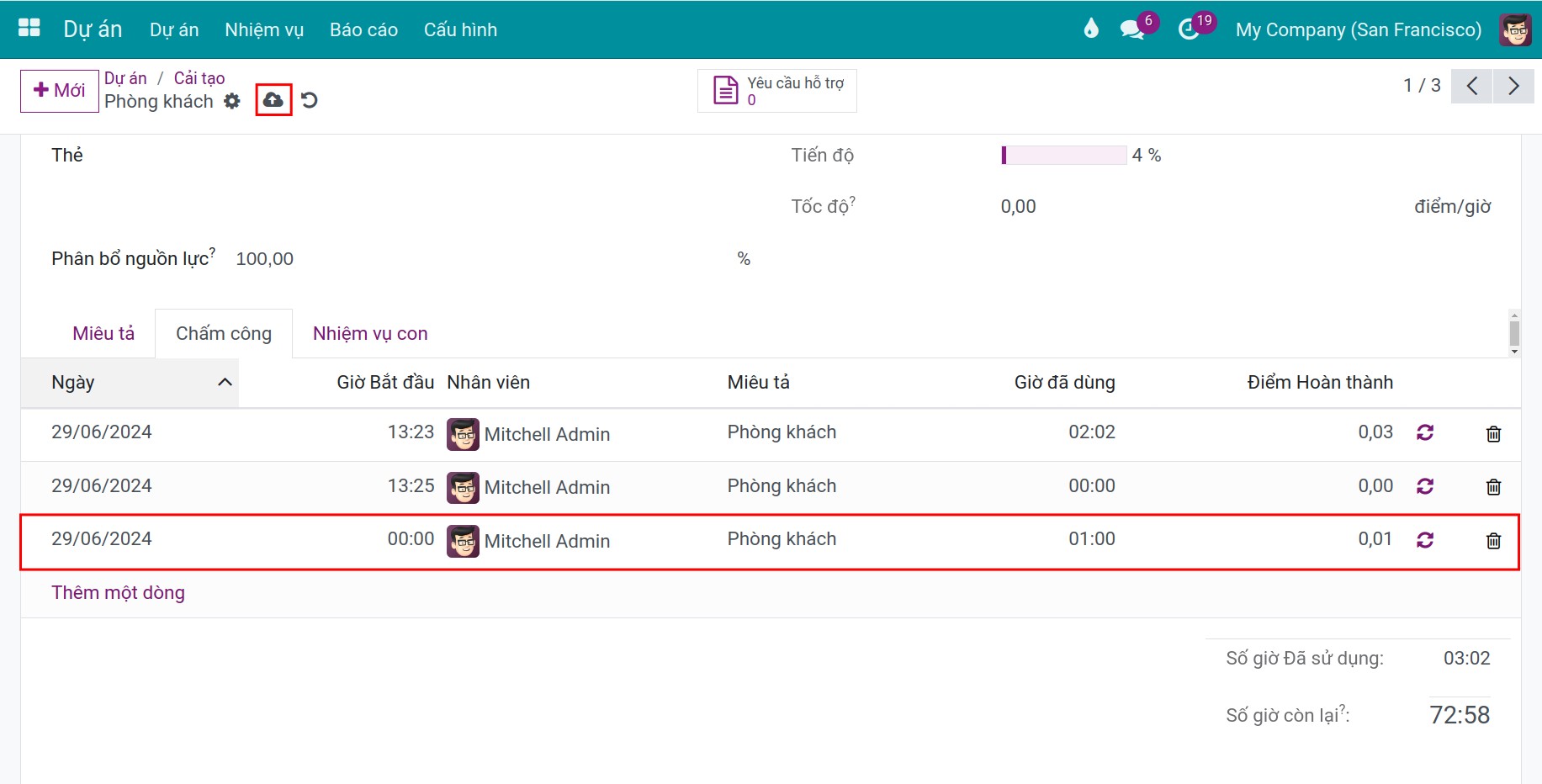
Quản lý thời gian chấm công của nhân viên¶
Tạo một yêu cầu phê duyệt chấm công¶
Bạn truy cập tới ứng dụng Chấm công. Trong giao diện này, bạn lựa chọn dòng chấm công bạn muốn tạo yêu cầu phê duyệt. Sau đó, bạn bấm theo điều hướng Hành động > Tạo yêu cầu phê duyệt chấm công

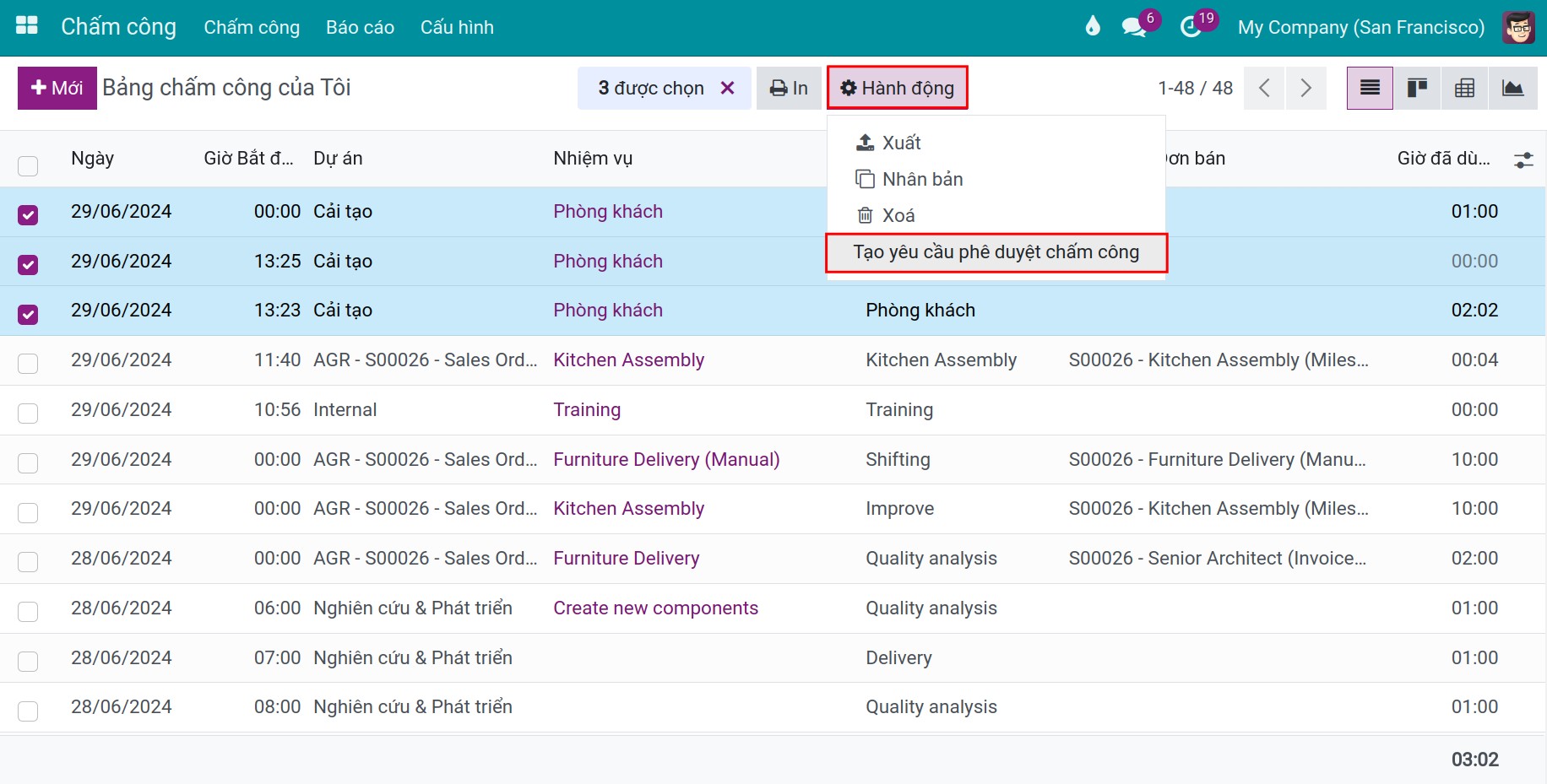
Tiếp theo, bạn bắt đầu nhập Tiêu đề cho chấm công, xem lại các dòng chấm công trước khi nhấn nút Xác nhận. Cuối cùng, bạn bấm Trình. Bạn sẽ nhìn thấy phiếu yêu cầu phê duyệt chuyển sang trạng thái Chờ duyệt.
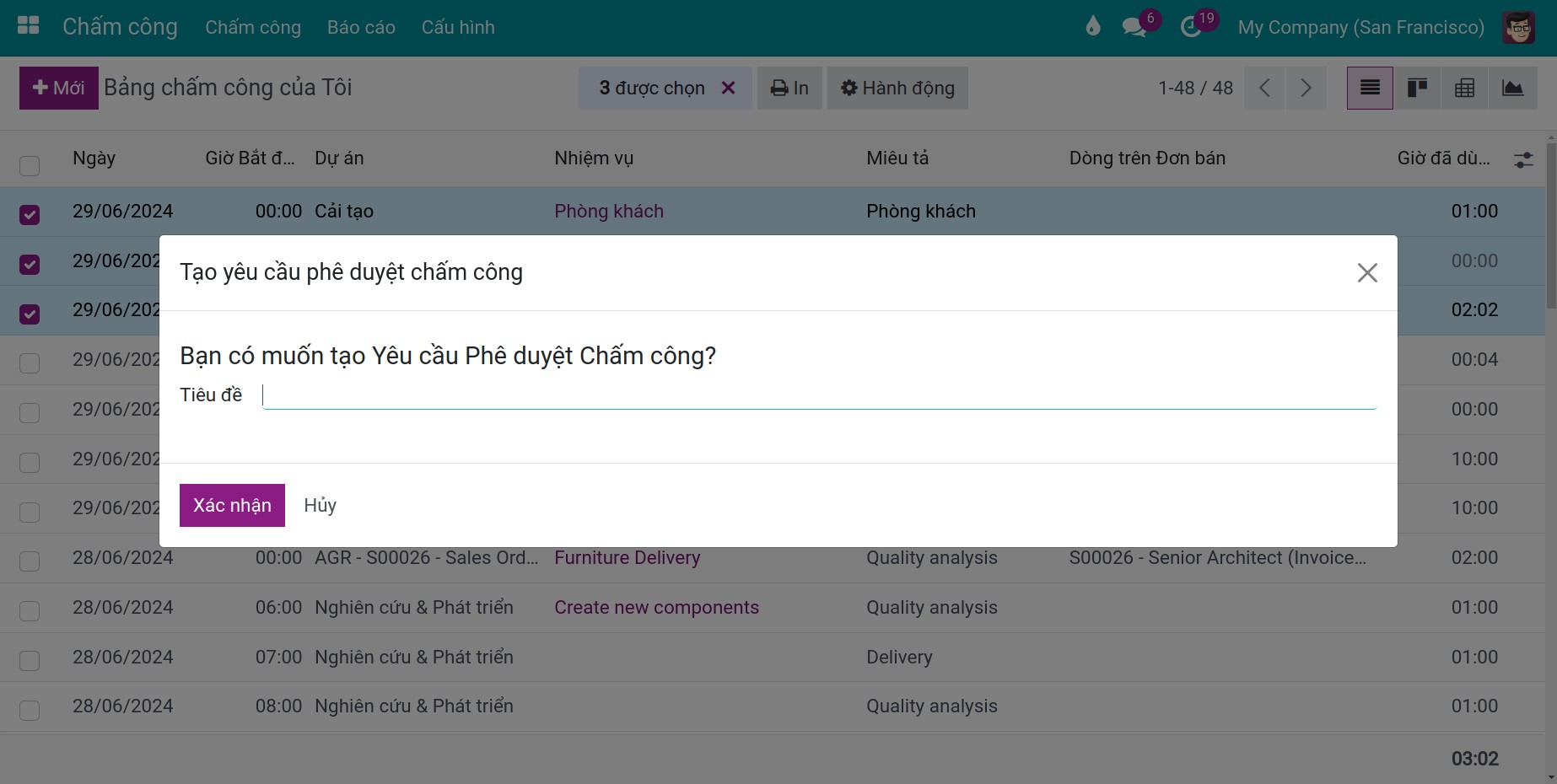
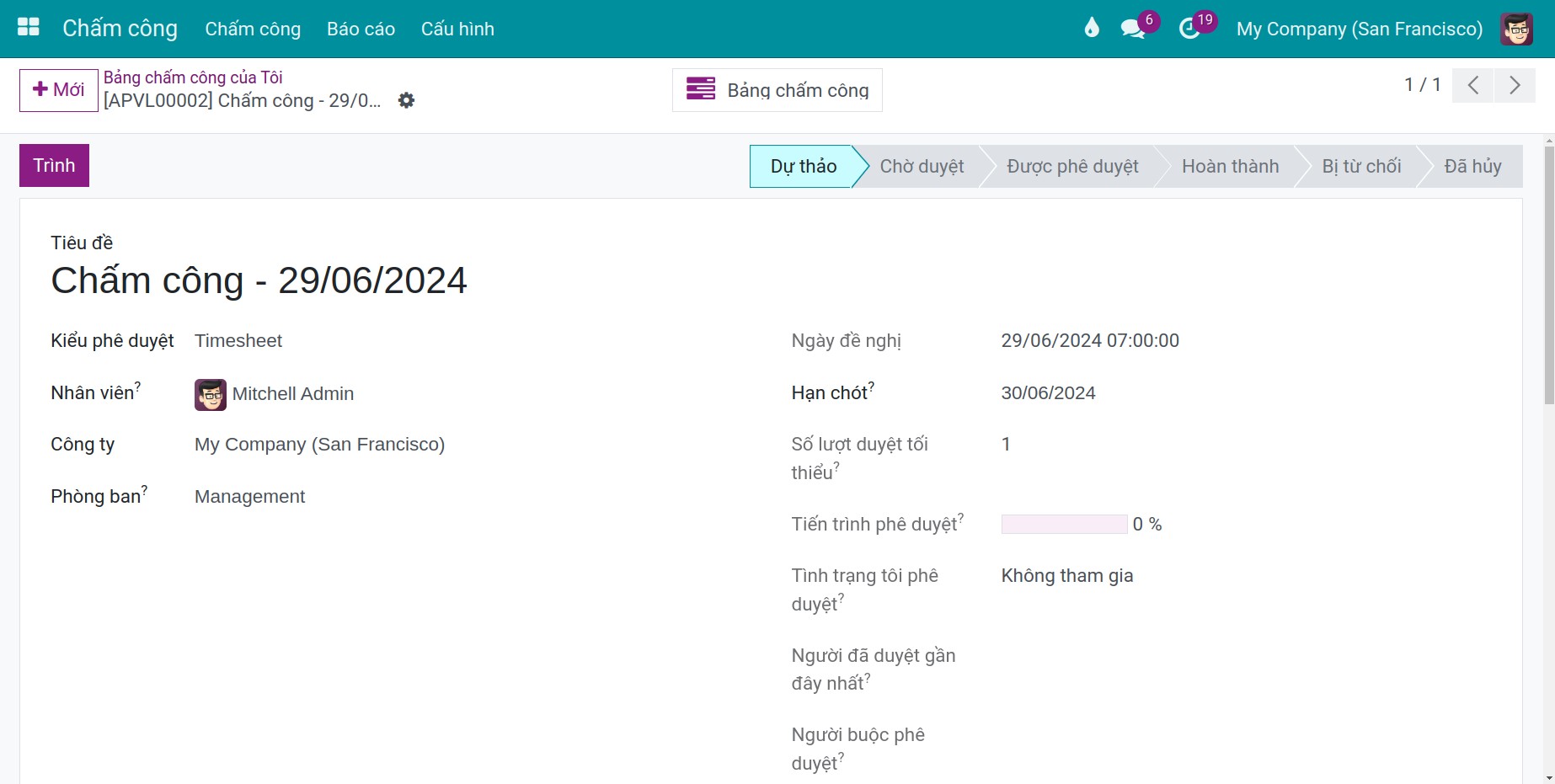
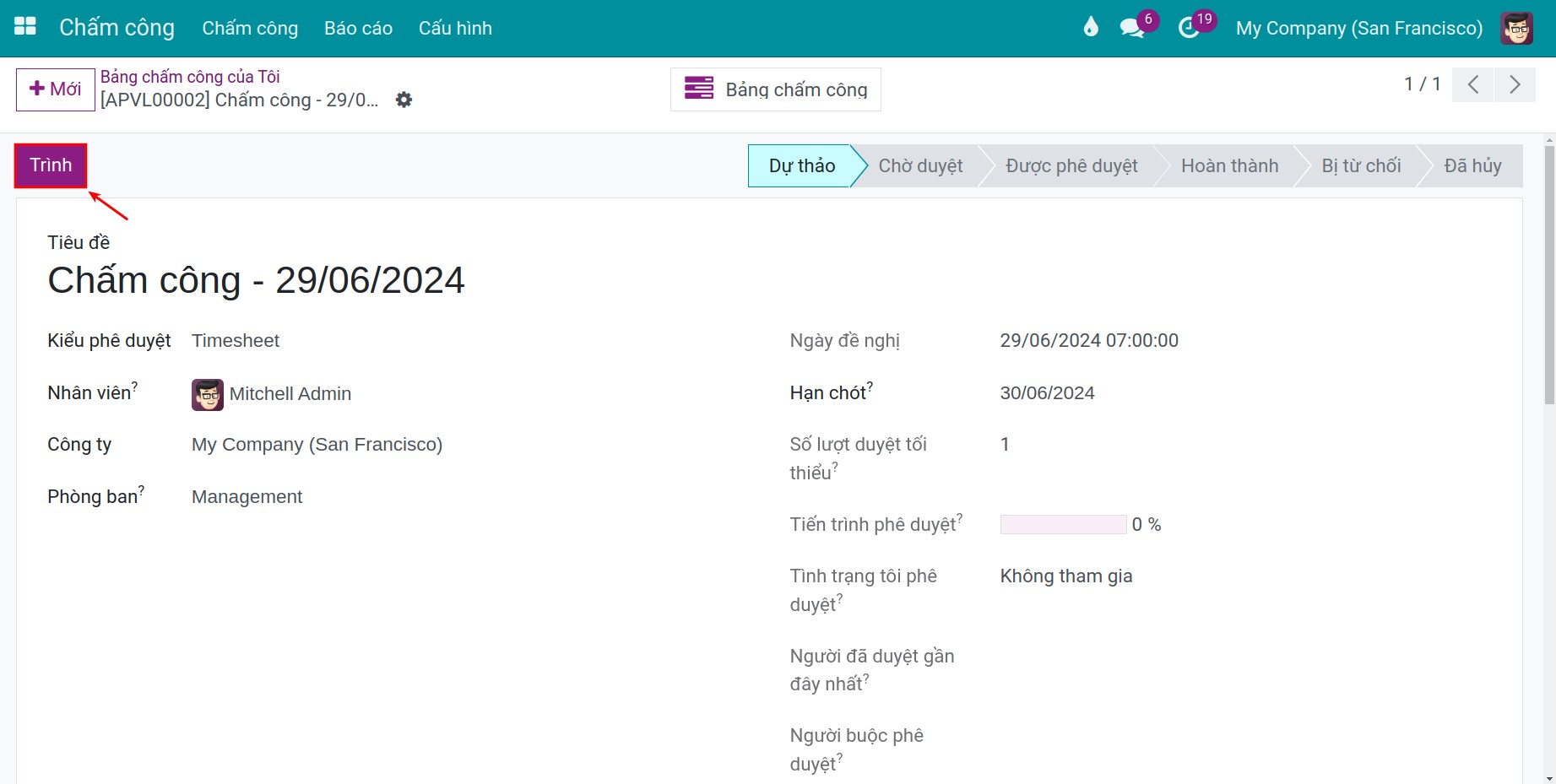
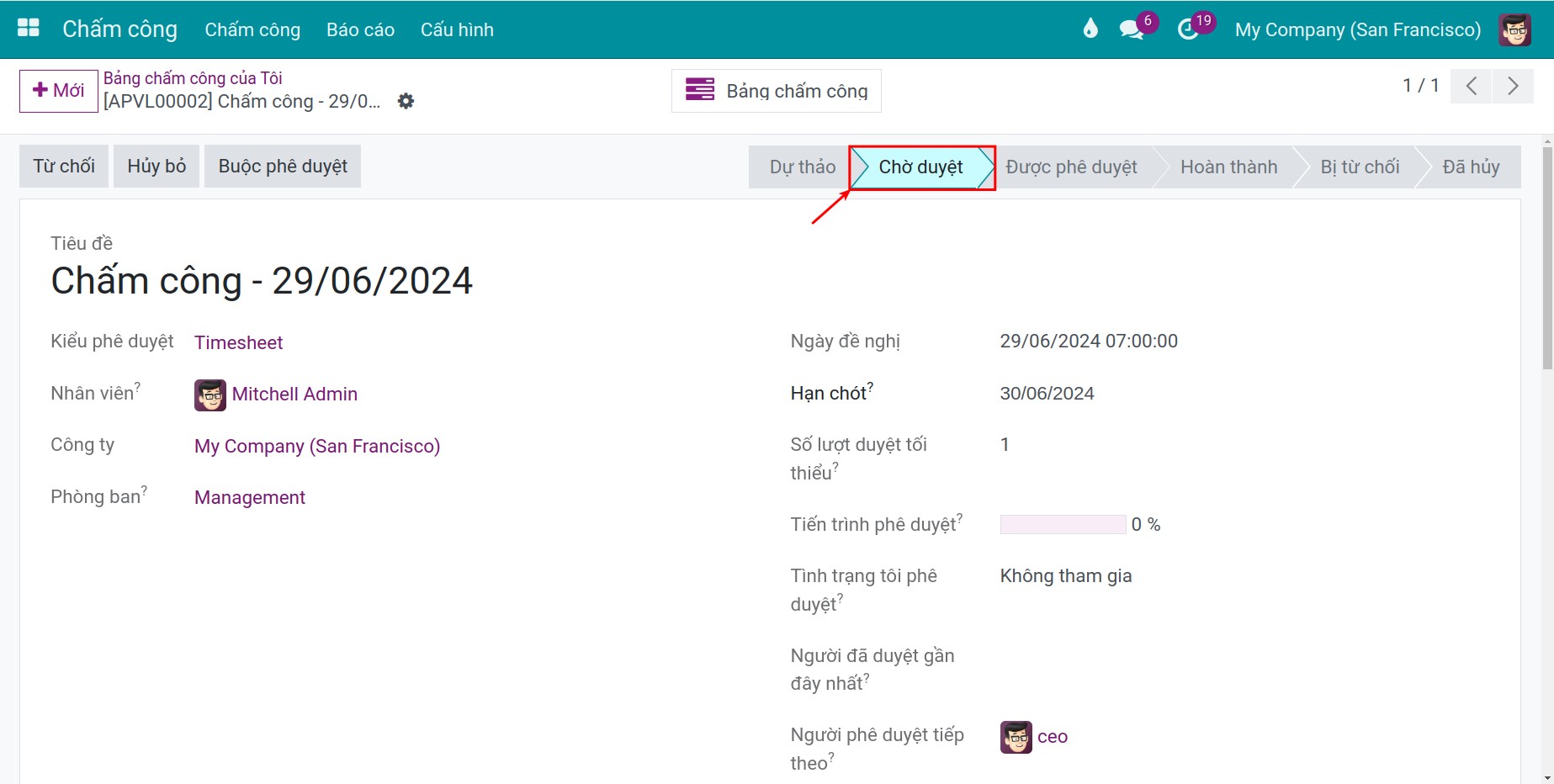
Phê duyệt chấm công¶
Tại tài khoản của người quản lý, họ sẽ nhận được một thông báo về yêu cầu phê duyệt chấm công. Tại thời điểm này, người quản lý sẽ xem xét xem có phê duyệt hoặc từ chối phiếu đề nghị hay không.
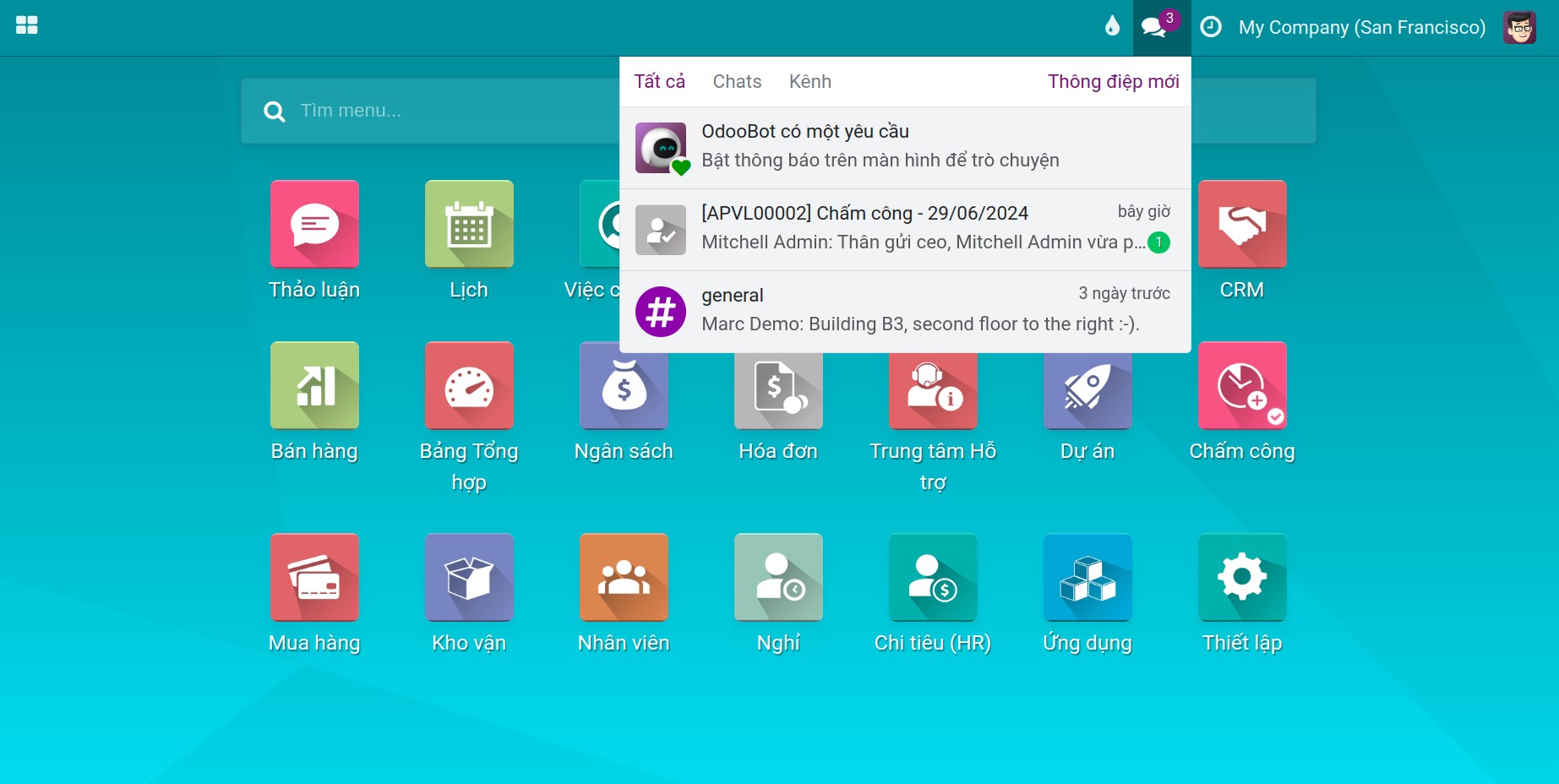
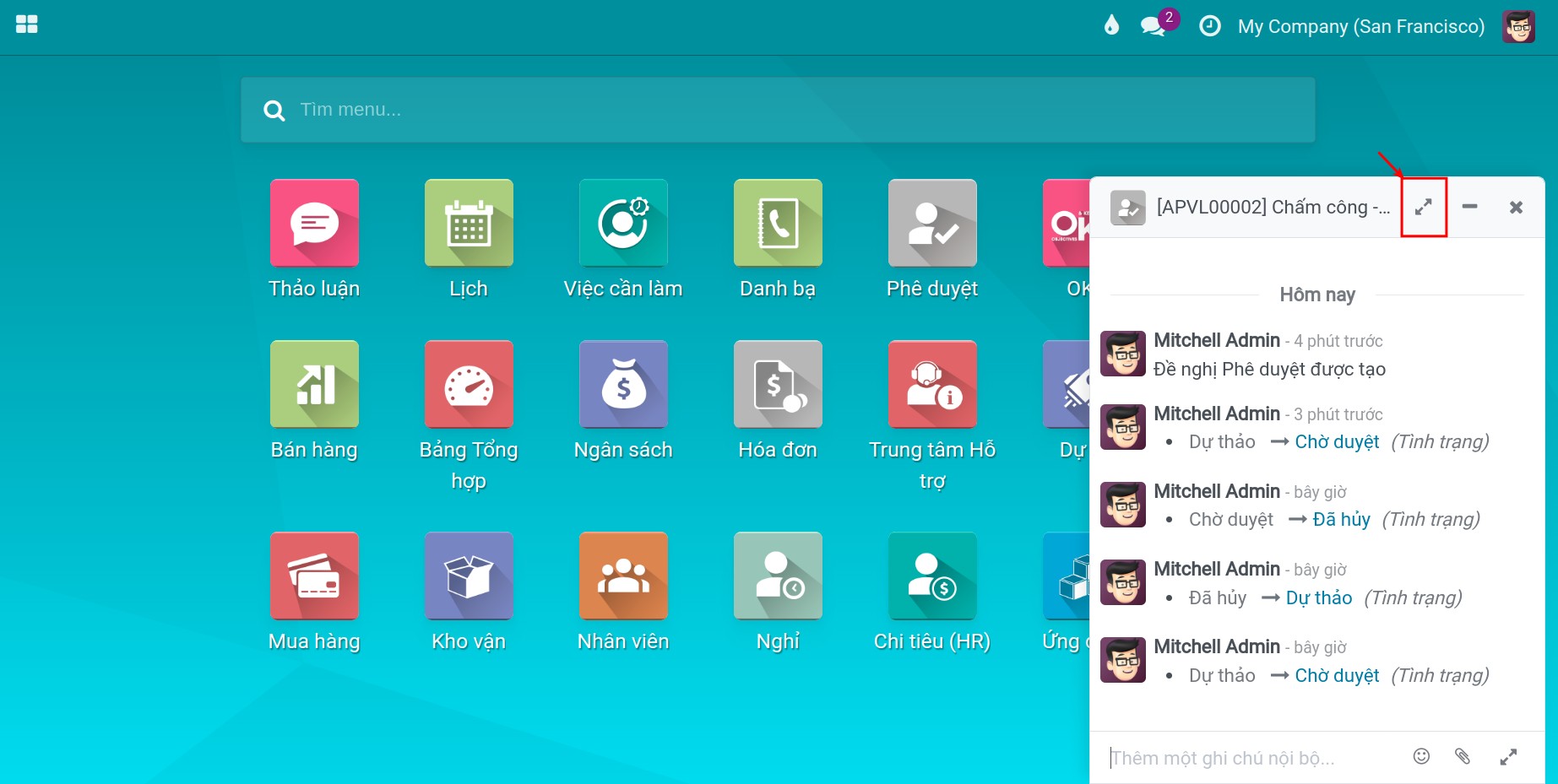
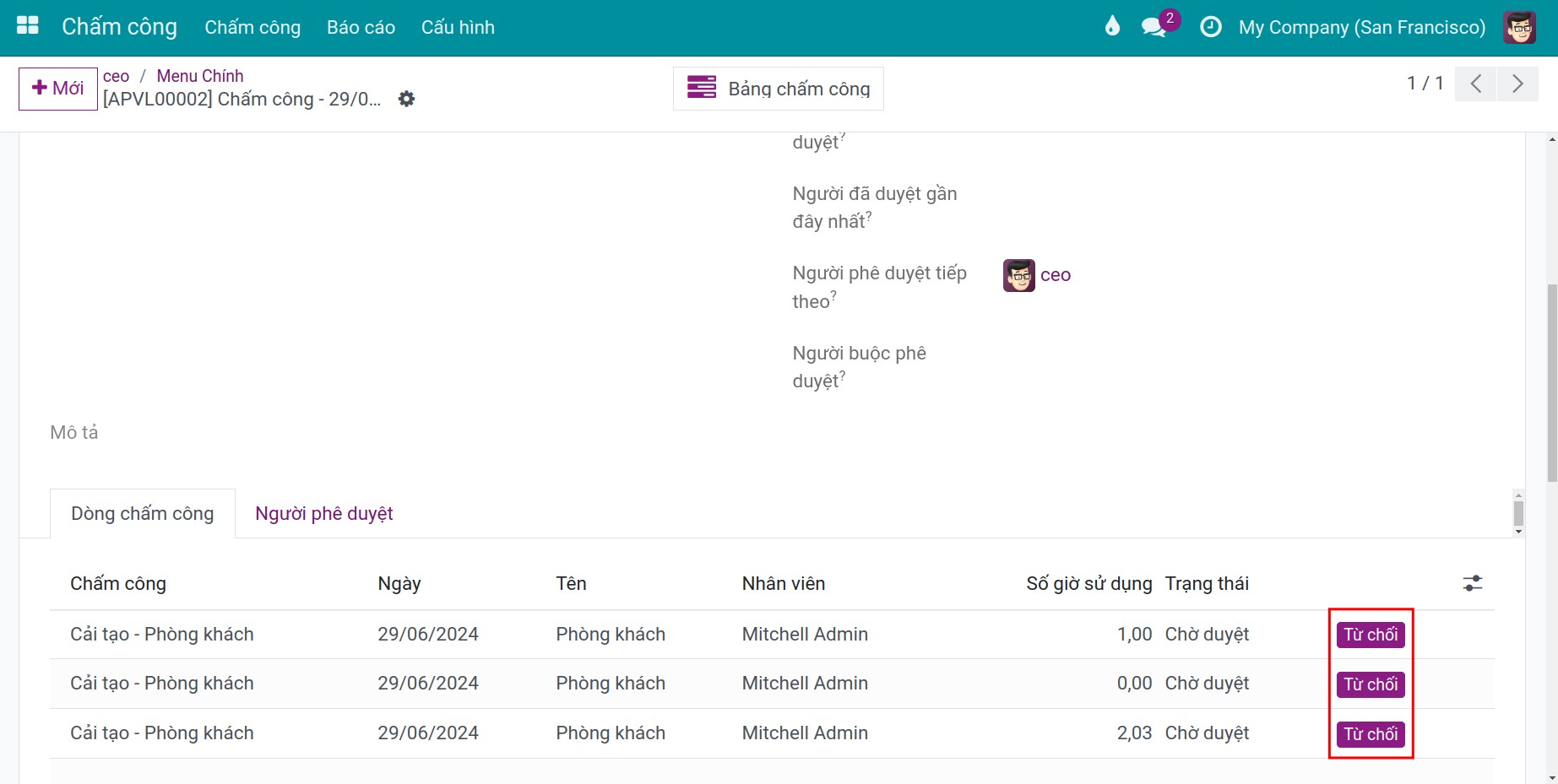
Ví dụ, nếu người quản lý từ chối một dòng chấm công nào đó của nhân viên, bạn cần bấm vào nút Từ chối. Sau đó, bạn có thể xác nhận phiếu chấm công này bằng cách bấm nút Duyệt
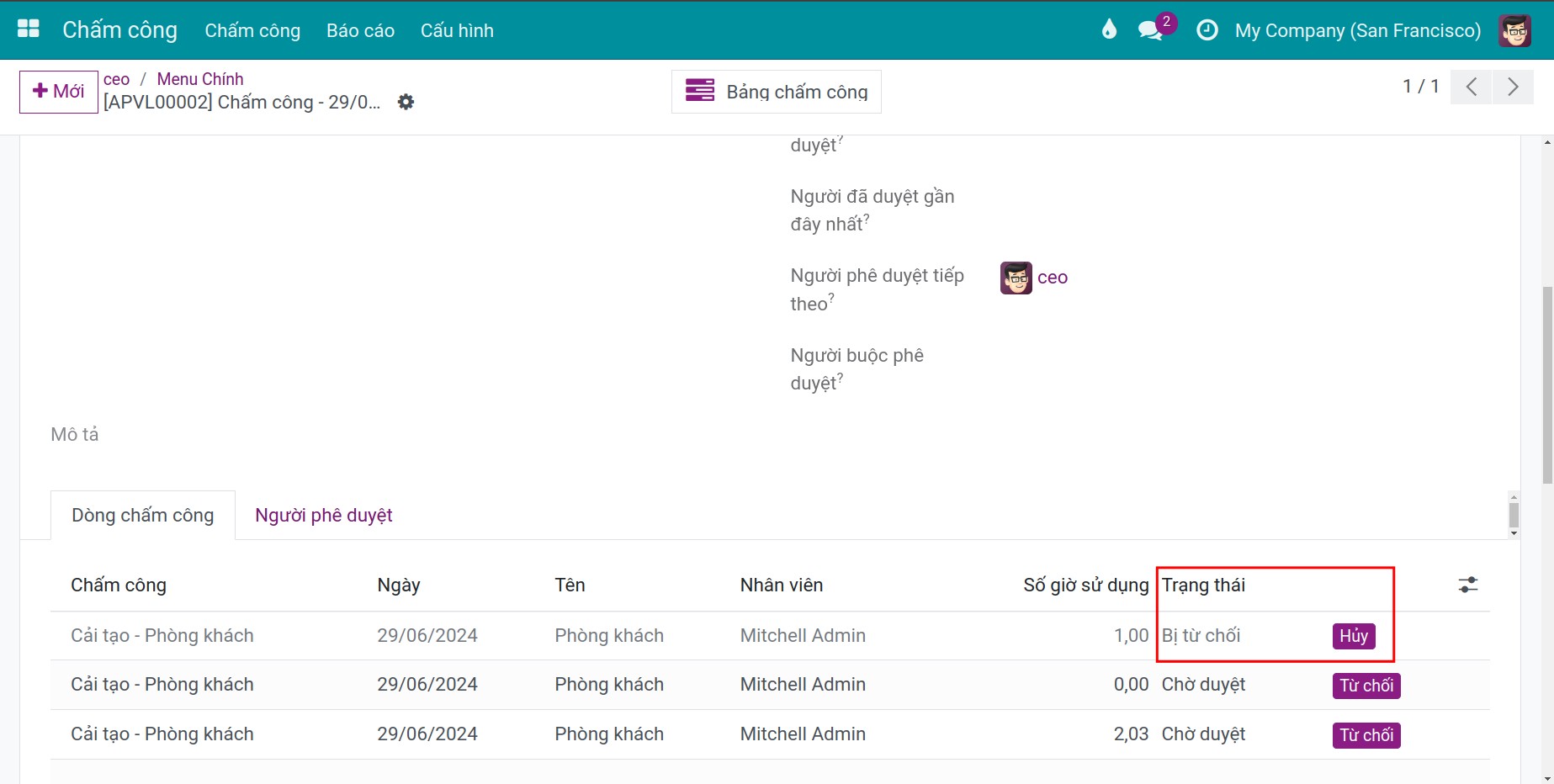
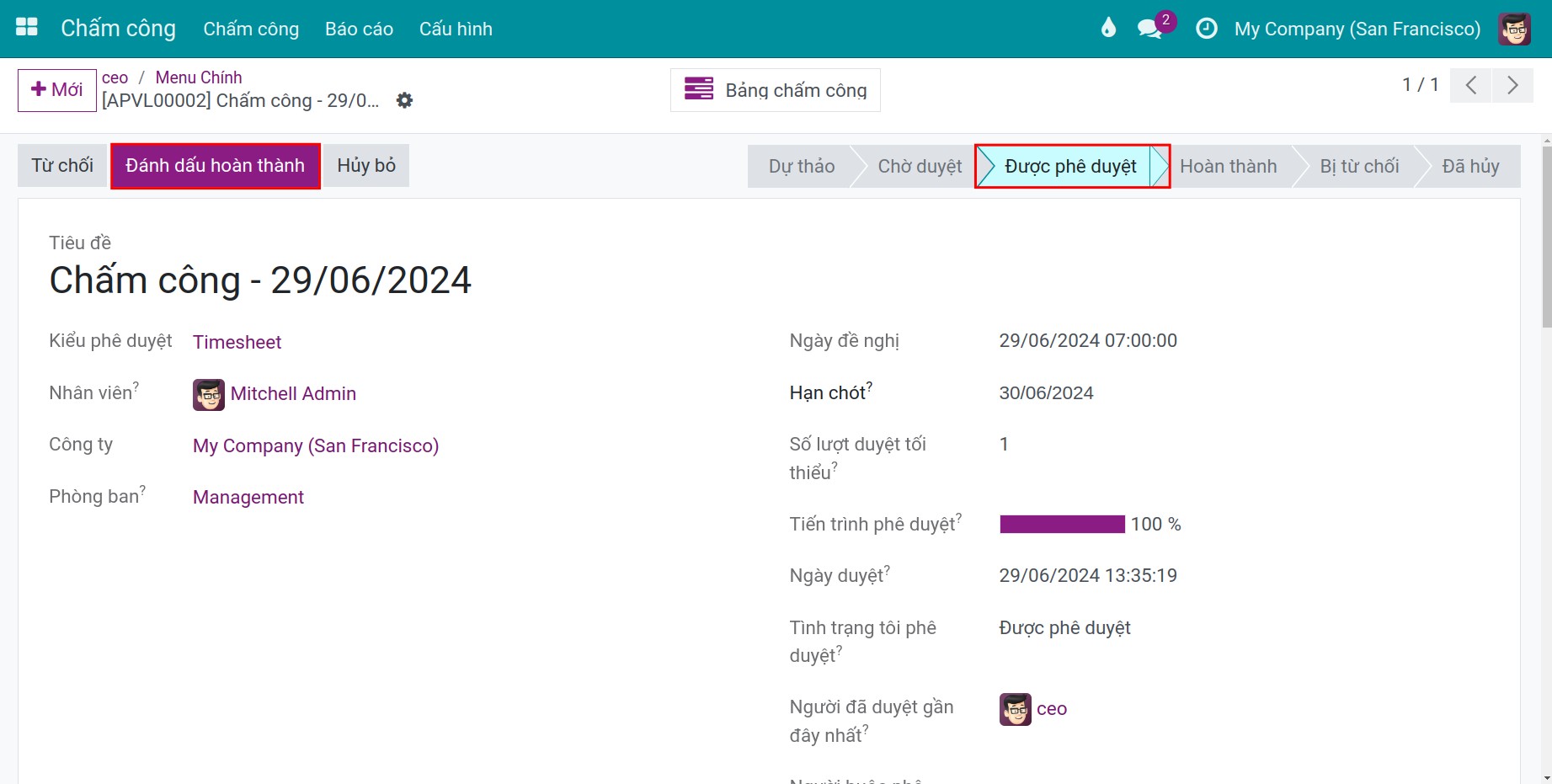
Ghi chú
Trong một vài tính huống bạn không thể phê duyệt bất kì một dòng chấm công nào, bạn có thể sử dụng tính năng Trao đổi và làm việc cộng tác trong Viindoo để có thể trao đổi, đưa ra giải pháp với nhân viên của bạn.
Sau đó, bạn bấm nút Đánh dấu hoàn thành để hoàn thành quá trình phê duyệt chấm công.
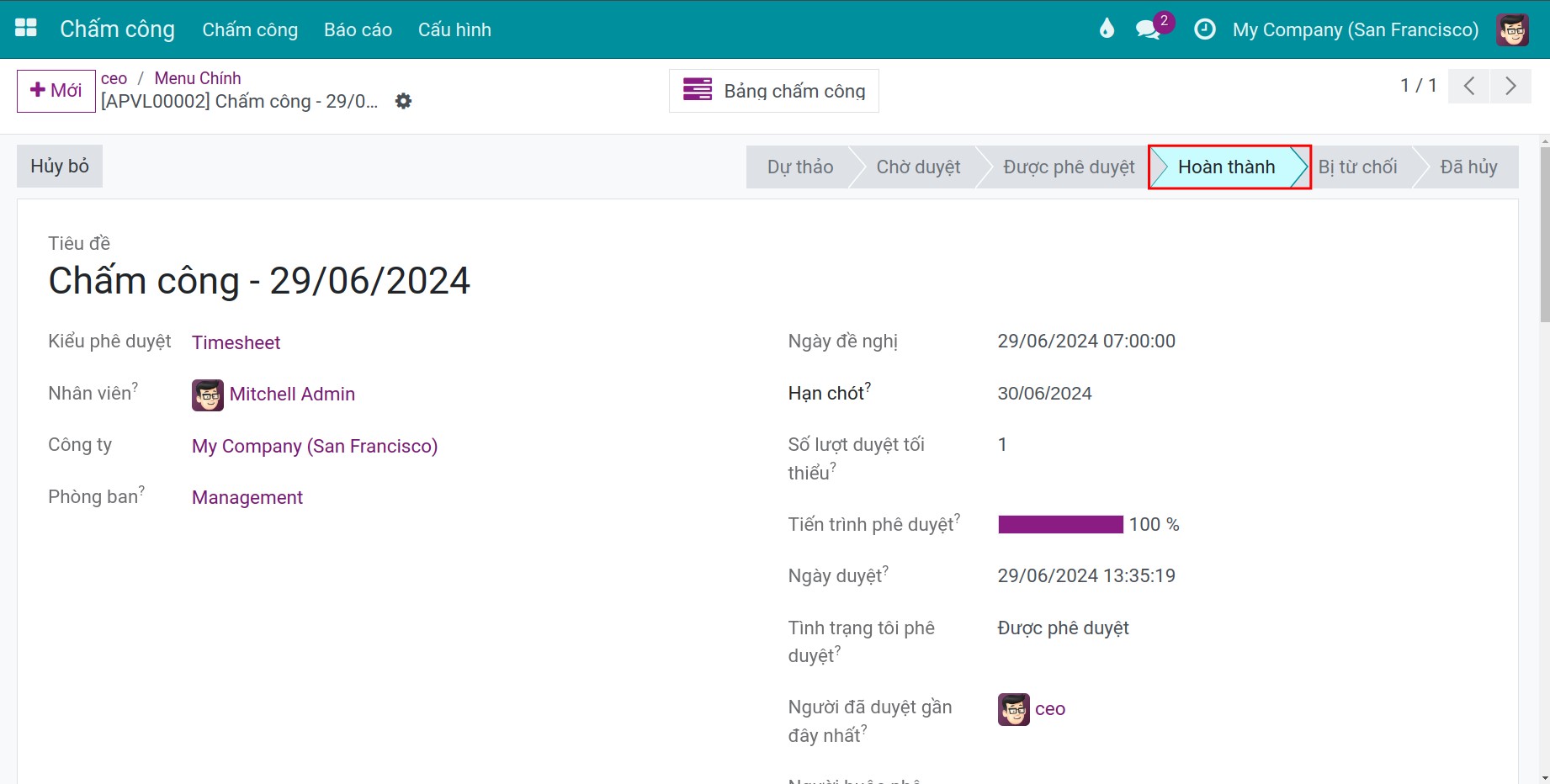
Ghi chú
Bạn có thể cấu hình tiếng trình phê duyệt chấm công cho các nhân viên bằng cách sử dụng tính năng Quản lý Kiểu phê duyệt
Cuối cùng, trên tài khoản của người nhân viên tạo phiếu đề nghị phê duyệt sẽ nhận được thông báo trả về kết quả.
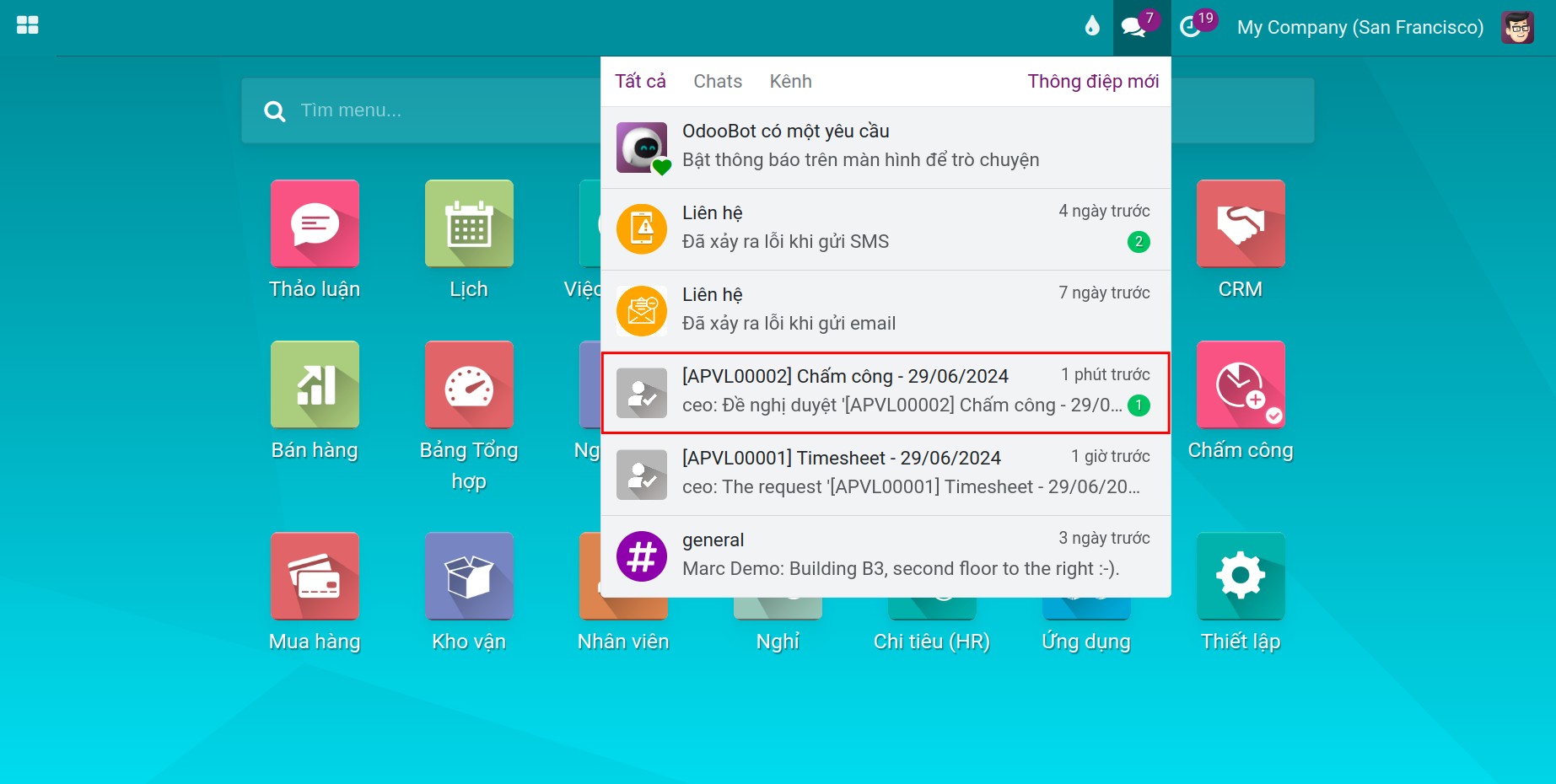
Phân tích thời gian chấm công của nhân viên¶
Các cách xem thời gian chấm công của nhân viên¶
Có nhiều cách quản lý thời gian chấm công của nhân viên. Đầu tiên, bạn có thể truy cập tới ứng dụng Dự án, bấm vào biểu tượng 3-gạch và sau đó chọn trường thông tin Chấm công.
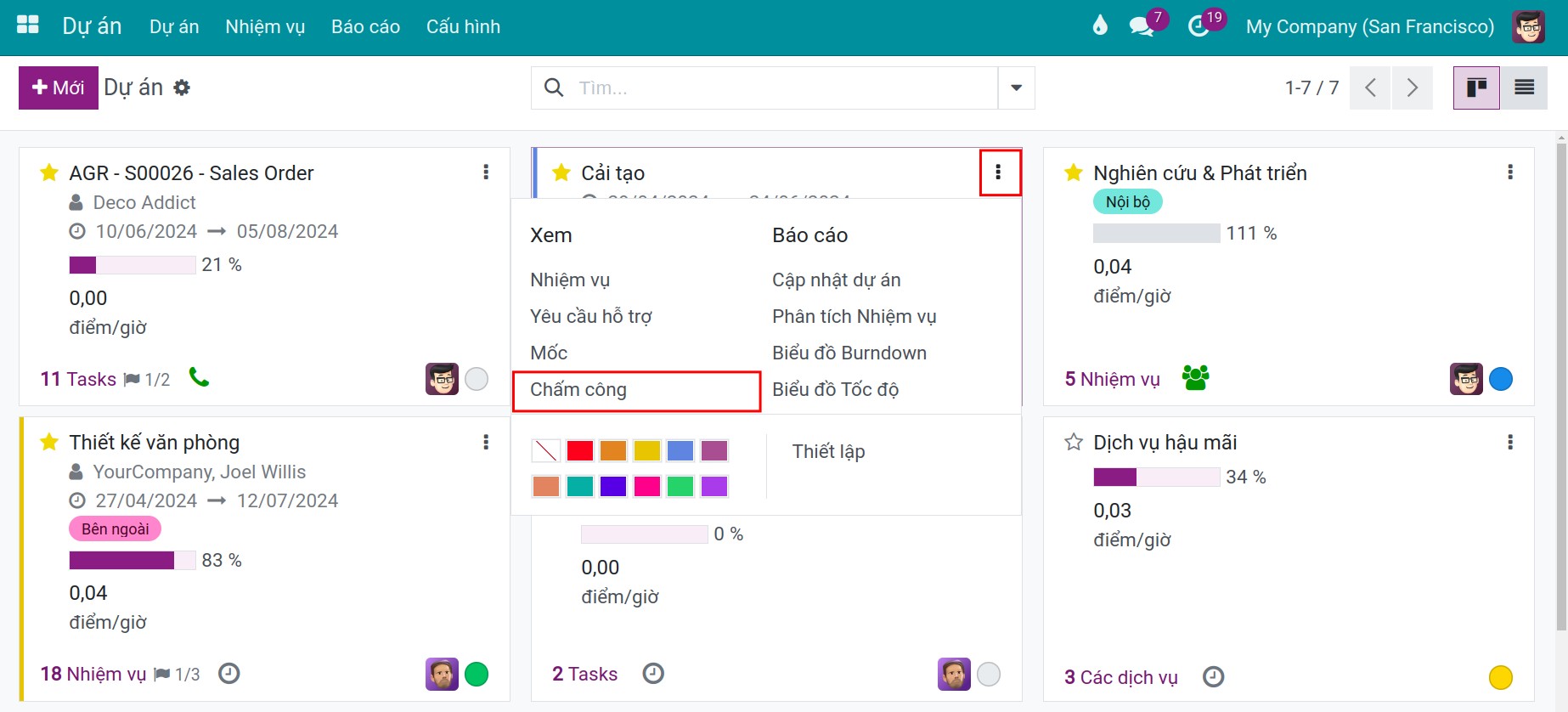
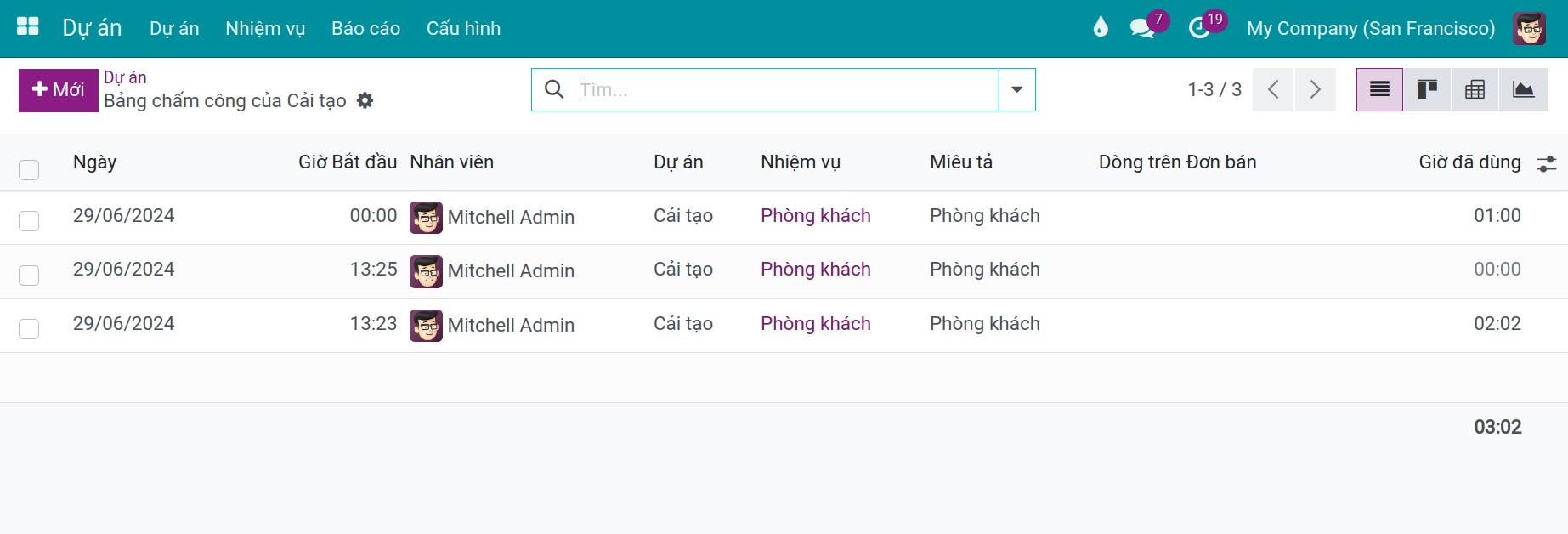
Thứ hai, bạn có thể truy cập tới ứng dụng Chấm công và sử dụng bố lọc nhóm theo trường thông tin Nhân viên.
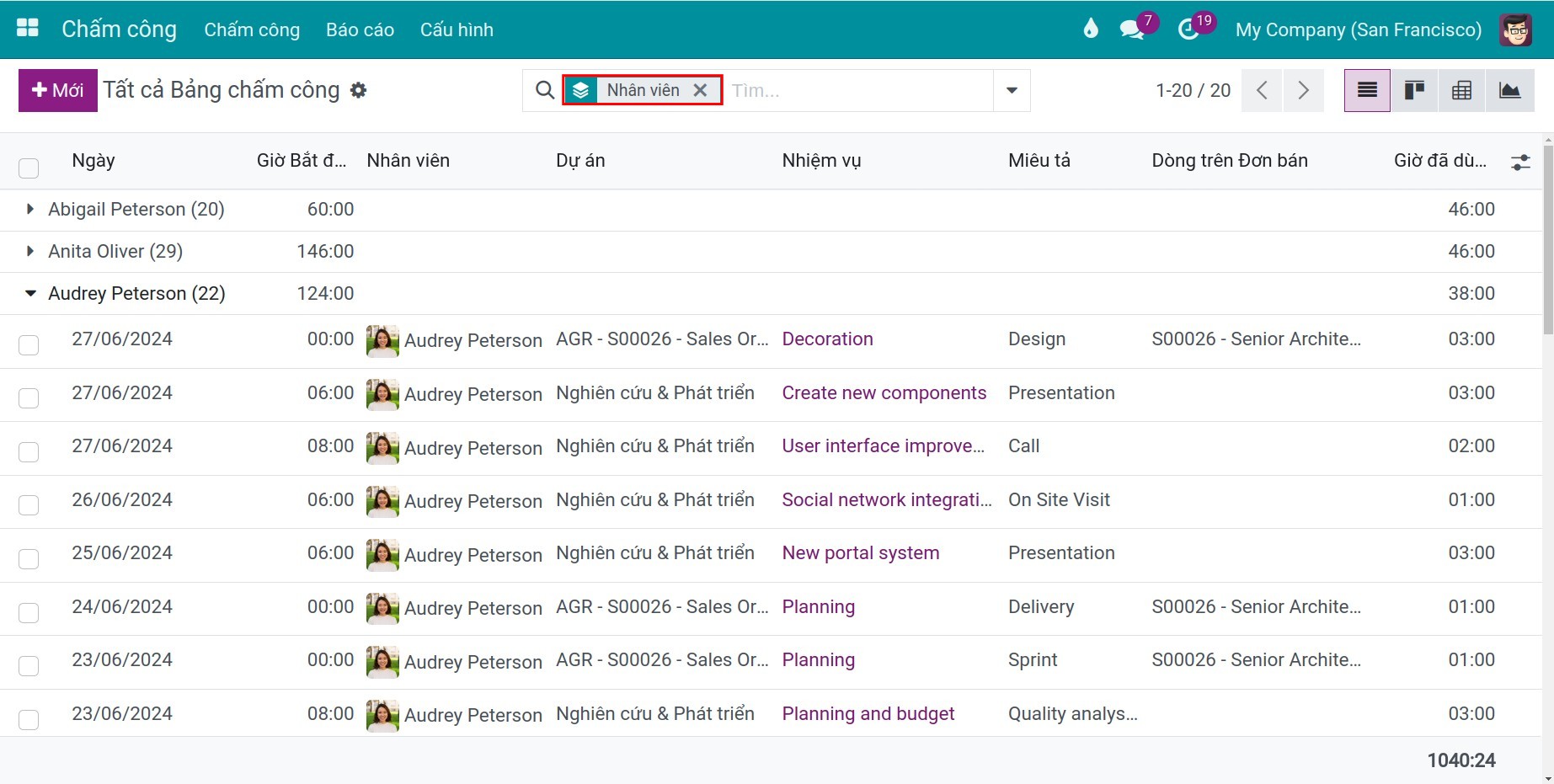
Bổ sung thời gian chấm công cho nhân viên¶
Ở giao diện bảng chấm công trong ứng dụng Chấm công/Dự án, bạn có thể sửa chấm công cho nhân viên bằng cách bấm vào dòng chấm công đó. Ngoài ra, nếu bạn muốn thêm một dòng chấm công, bạn có thể bấm vào trường thông tin Thêm một dòng.
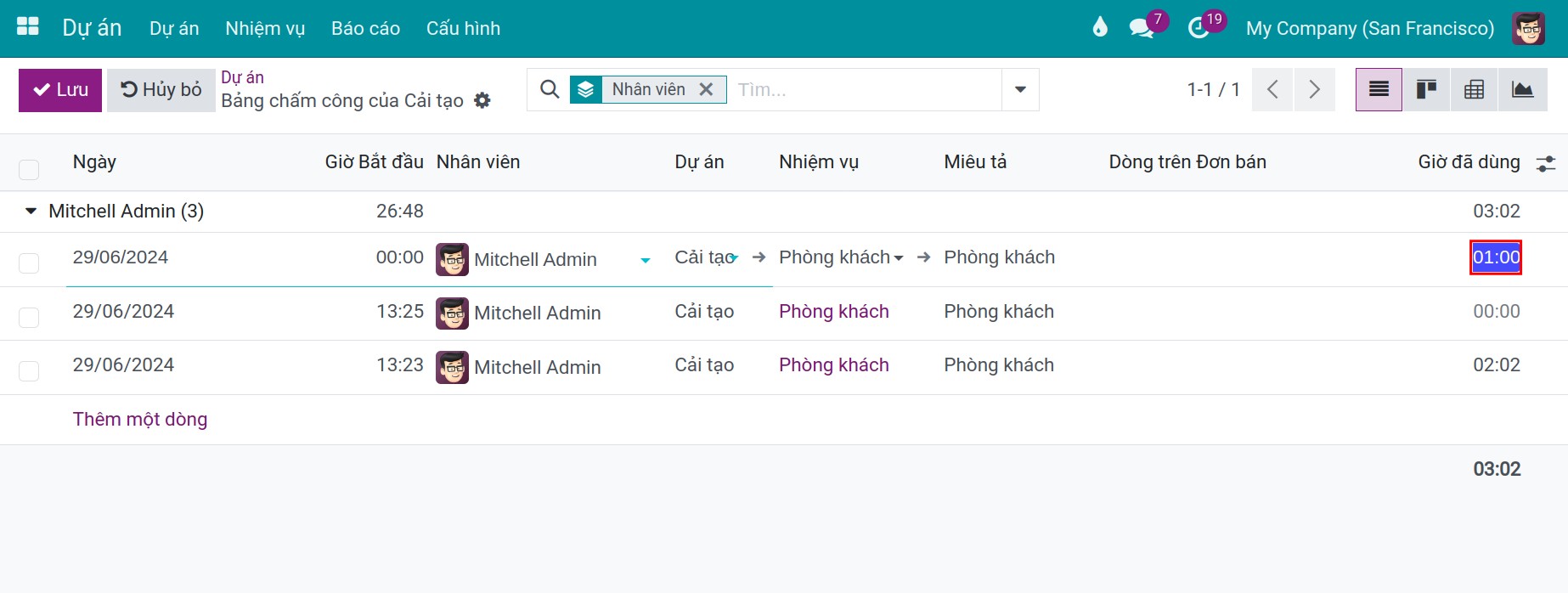
Xem thêm
Bài viết liên quan
Ghi nhận chi phí dự án (Tích hợp Chi tiêu, Chấm công, Kế toán)
Công cụ xử lý yêu cầu hỗ trợ Dự án (Tích hợp với Trung tâm Hỗ trợ)
Module tham khảo